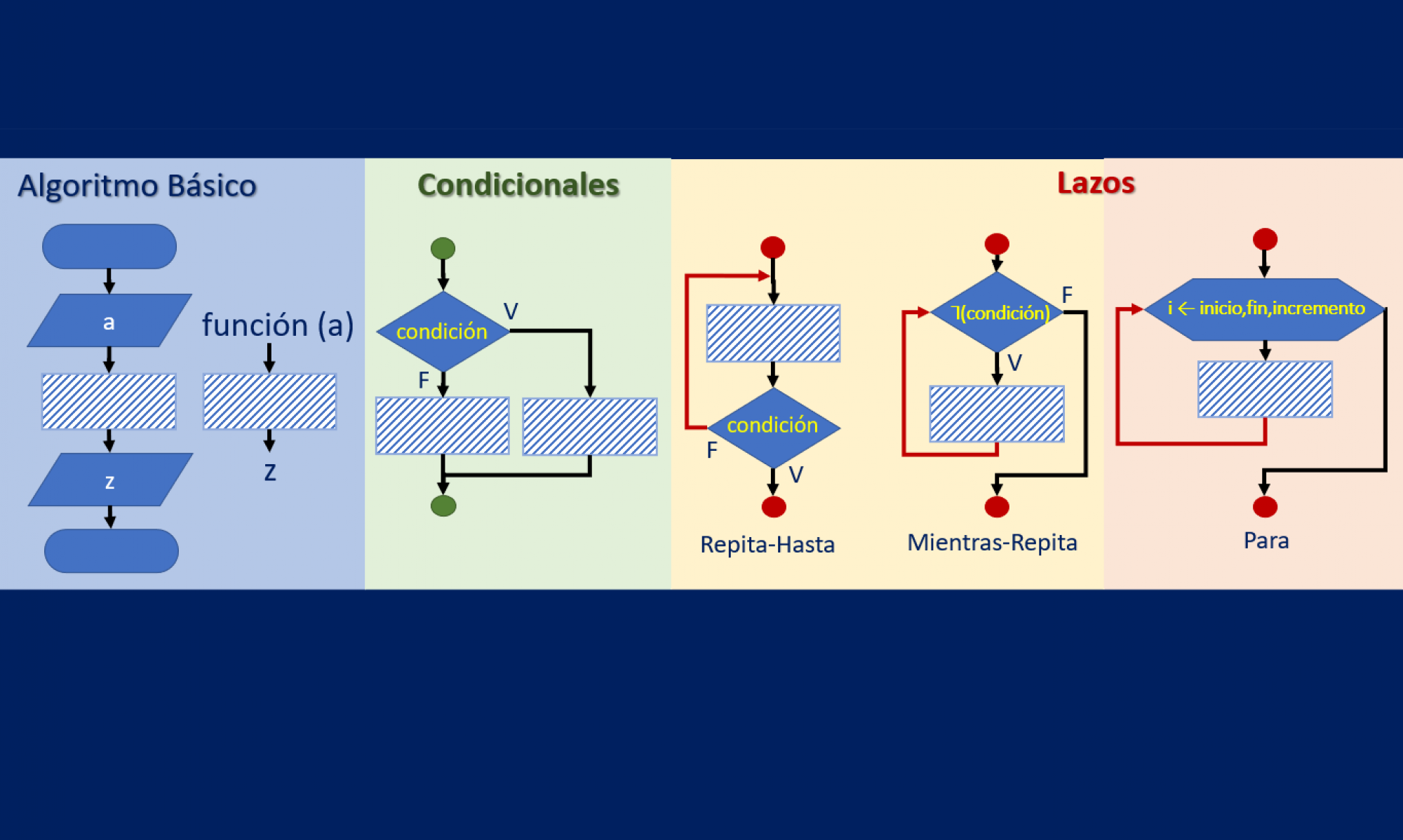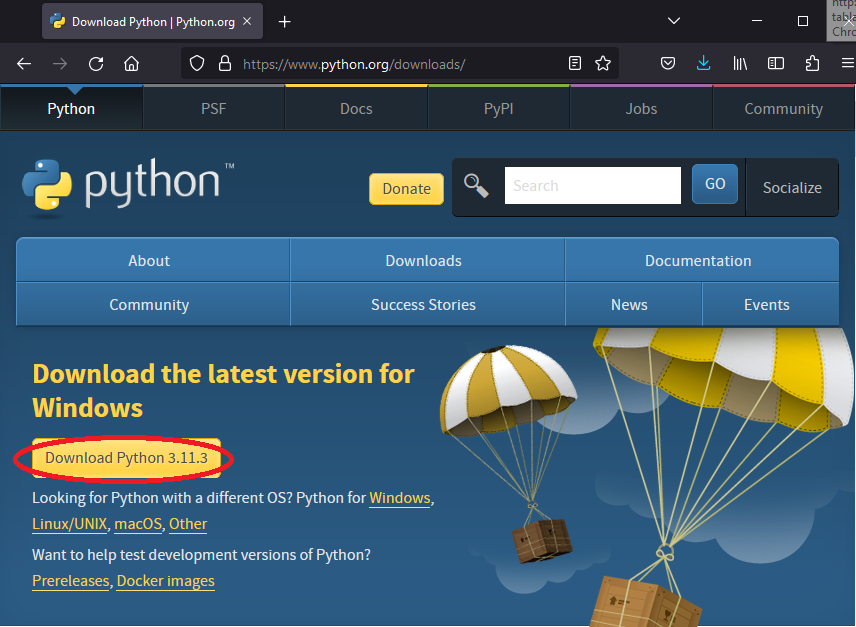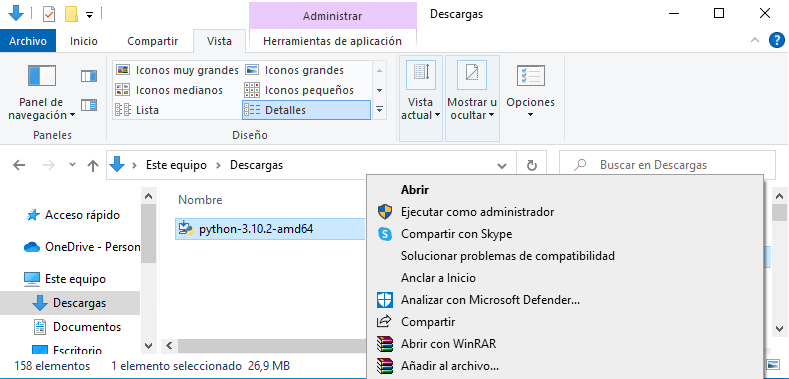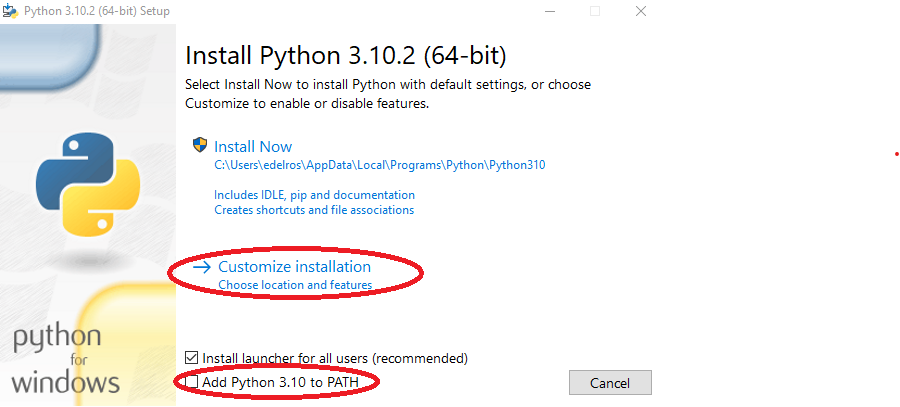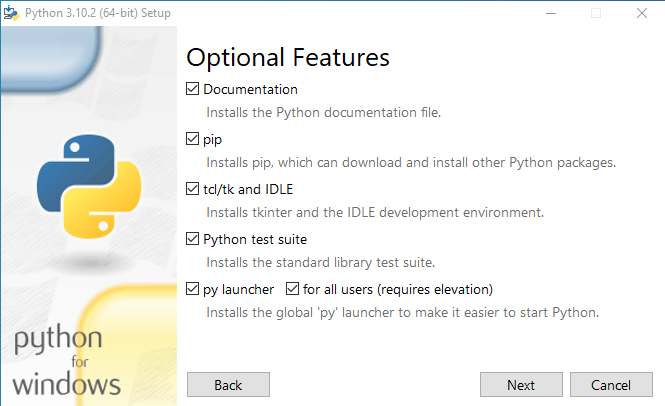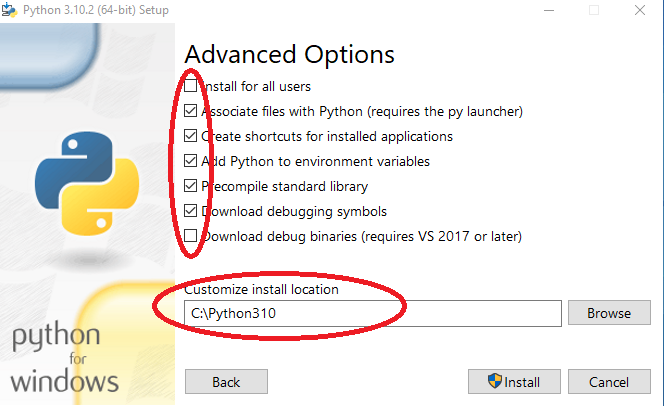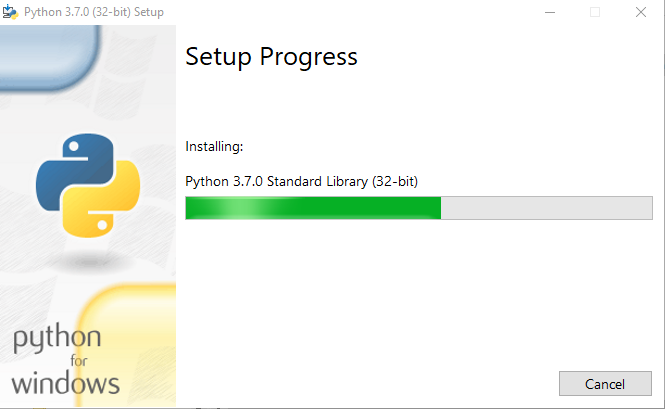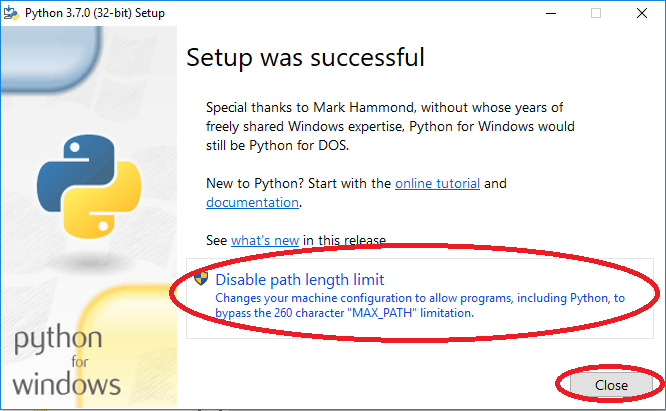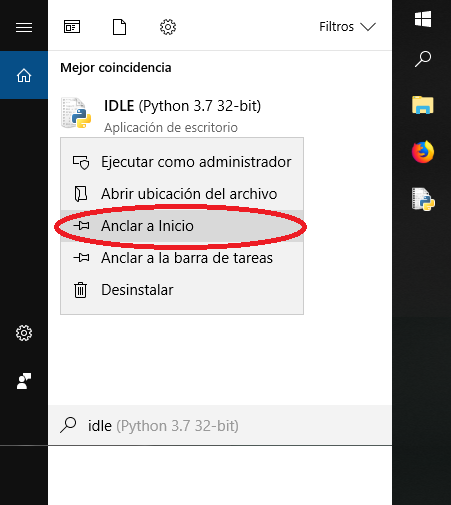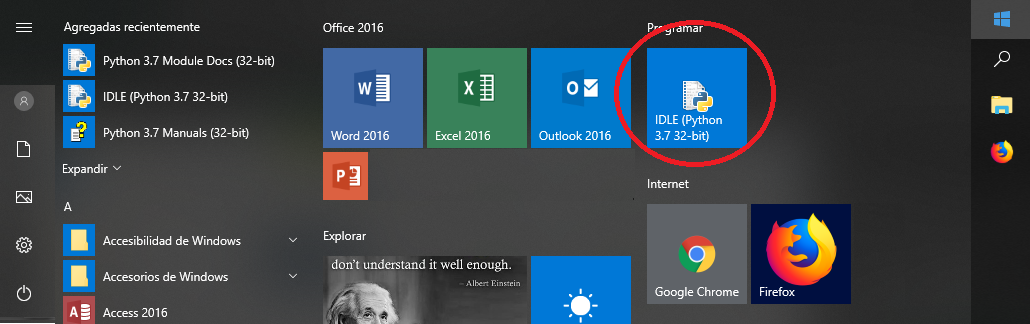Instrucciones paso a paso para descargar e instalar Python para principiantes, actualizadas y revisadas para Windows 10 hasta 2-Mayo-2023.
1. Descargue Python del sitio web oficial en una carpeta conocida, Ejemplo: \descargas\
2. Desde la carpeta de descargas, sobre el archivo de instalación use click derecho (botón del mouse) y seleccione ejecutar como administrador:
3. Se recomienda seleccionar «añadir la ruta al sistema», para que el llamado a Python sea simplificado «Add Python 3.11.3 to PATH». Seleccione la forma de instalación personalizada «Customize installation», principalmente para decidir dónde instalar, pues la ruta predeterminada es más complicada. La ruta seleccionada puede ser «c:\Python311», por la versión 3.11.
En adelante las instrucciones e imágenes de instalación son las mismas que en versiones anteriores.
4. La siguiente ventana tiene todas las opciones marcadas, solo continua al siguiente paso:
5. Seleccione la ruta de instalación, se recomienda «c:\Python310» por ser más sencilla de ubicar respecto a la predeterminada.
6. Espere mientras se completa el proceso de instalación y copia de archivos.
7. El proceso se termina cuando se muestra el mensaje siguiente. Si tiene la opción mostrada en el óvalo en rojo, actívela, pues facilitará el uso de rutas de archivos.
8. Para usar el programa, puede ir al directorio donde se instaló el programa y usar «IDLE». Otra opción es buscar con Windows (LUPA en barra de tareas) y escribir IDLE, se mostrará el programa.
9. Si quiere tener un ícono disponible en el menú de inicio, usando la búsqueda puede dar click derecho (botón del mouse) y seleccionar «Anclar a Inicio», se creará el ícono respectivo.
así tendrá el ícono para uso futuro.
La instalación de otras librerías que se usan para el curso de detallan en las otras secciones de descarga.
Para probar Python puede iniciar con: Operaciones básicas